

By Vernon Roderick, Dernière mise à jour: November 20, 2017
"Puis-je récupérer des fichiers Excel supprimés à partir d'Android ? Mon patron va me tuer ! Je travaillais sur des fichiers Excel depuis mon téléphone Android et les choses allaient bien jusqu'à ce que j'appuie sur quelque chose et supprime accidentellement le fichier ! Aidez-moi, s'il vous plaît; j'ai besoin de ce rapport sur mon téléphone dès que possible !
Les téléphones portables sont géniaux; en fait, nous avons quasiment des mini-ordinateurs entre nos mains. Nous pouvons faire des rapports, gérer des emails, envoyer des messages et bien plus encore. Les androïdes, comme la plupart des autres téléphones, sont assez avancés.
En fait, vous pouvez même télécharger et utiliser des feuilles Excel sur la plupart des appareils Android. Cela vous permet de travailler facilement au milieu d'un trajet ou en vacances.
Partie 1. Quelles sont les causes Supprimer un fichier Excel?Partie 2. Trois méthodes manuelles pour récupérer des fichiers Excel supprimés à partir d'une feuille ExcelGuide vidéo: Récupération de données Excel à partir d'une feuille ExcelPartie 3. Étapes pour récupérer des fichiers Excel supprimés à partir d'Android Phone
Pourquoi mon fichier Excel a t'il disparu ?
Malheureusement, autant il est facile d'accéder à nos fichiers, autant il est facile de faire des erreurs comme les supprimer accidentellement. Il y a plusieurs raisons de perdre ces fichiers importants en un clin d'œil, les raisons les plus courantes étant les suivantes:
Supprimé par erreur - Ne vous blâmez pas, cela arrive et malheureusement, vous n'êtes probablement pas le premier à faire cette erreur. Vous pourriez essayer de l'enregistrer, mais d'une manière ou d'une autre, vous appuyez sur le seul bouton à éviter ou vous essayez de le déplacer vers un autre dossier ou dans la corbeille ? Eh bien, à ce stade, vous n'êtes pas le seul à le faire, alors ne vous inquiétez pas pour le moment.
Reformatage de l'unité Android - De temps en temps, certains problèmes surviennent sur les téléphones Android et la meilleure solution consiste à reformater l’appareil. Cela signifie bien sûr que le téléphone est presque complètement vide, mais si vous avez fait une bonne sauvegarde au préalable, cela ne devrait pas poser de problème. Vous avez réussit à conserver l'essentiel, les messages texte, vos photos préférées et bien plus encore.
Téléphone qui Bogue La raison pour laquelle les gens ont besoin de reformater les téléphones est assez simple: l'unité Android a pas mal de problèmes. Il se peut que le téléphone s'allume et s'éteigne sans raison apparente. La fonction tactile pourrait s'affoler. Peut-être vous manque-t-il soudainement des données ? Un message texte, ou pire un fichier Excel manquant ?
Faire tomber le téléphone - Votre monde s'est arrêté; vous avez vu votre téléphone Android descendre lentement et ce craquement sourd de son impact sur le sol vous a donné des sueurs froides. Vous vous précipitez pour constater les dégâts; écran cassé, rétro-éclairage s’allumant à peine lorsque vous appuyez frénétiquement pour démarrer. Et là, vous vous souvenez de ce fichier Excel dont vous avez désespérément besoin.
Cette méthode est très utile pour les utilisateurs afin de récupérer des fichiers Excel ou des documents dans la partition, et non le bureau.
Ouvrez ce PC / ordinateur> Recherchez le dossier pour enregistrer Excel supprimé> cliquez avec le bouton droit sur le dossier et choisissez de restaurer la version précédente> choisissez la version souhaitée, puis cliquez sur Restaurer.
Note : Cette méthode est uniquement applicable si vous utilisez Windows Backup pour créer une sauvegarde. Si vous n'activez pas cette fonctionnalité, cet indice peut ne pas être disponible.
Si vous avez créé des fichiers Excel sur le bureau et que vous les avez supprimés par erreur, il vous sera simple de les récupérer à partir de la corbeille: Ouvrez la corbeille> Rechercher et cliquez avec le bouton droit sur Excel supprimé> Sélectionnez Restaurer. Si vous avez vidé la corbeille sous Windows 10/8/7, etc., vous devrez appliquer la première méthode et utiliser une application de récupération de fichier professionnelle pour vous aider.
Les gens ont également lu:
Comment récupérer des photos supprimées de la galerie Android
Top logiciel de sauvegarde Samsung 5 pour PC en téléchargement gratuit 2022
Excel a une fonctionnalité supplémentaire pour récupérer des classeurs non enregistrés. Si pour une raison quelconque, vous n'avez pas pu enregistrer le fichier, vous pouvez appliquer cette fonction;
Accédez à Fichier et cliquez sur Ouvrir.
Sous l'option récente, sélectionnez l'option "Récupérer les classeurs non enregistrés".
Regarde la vidéo et apprenez à récupérer vous-même des données Excel à partir d'une feuille Excel.
À ce stade, il est probable que l'une des raisons citées ci-dessus vous ai fait perdre vos données Excel. Vous avez sans doute besoin de vos données Excel, mais elles semblent introuvables votre téléphone Android. Vous êtes dans une impasse en ce moment et avez besoin d'autant d'aide que vous pouvez en trouver.
Heureusement, vous avez trouvé cet article et vous êtes ravis de savoir qu'il existe un programme connu sous le nom de Récupération de fichiers Excel Android. Suivez les instructions ci-dessous pour savoir comment récupérer un fichier Excel supprimé de votre téléphone Android.
Voici le bouton de téléchargement gratuit, vous pouvez télécharger l'Outil de Récupération des fichiers sur Android et essayer de récupérer les feuilles Excel supprimées.
Téléchargez le programme Fonedog Android Data Recovery dans un ordinateur, idéalement, un ordinateur qui a été connecté à votre téléphone Android à un moment ou à un autre.
Exécutez le programme et assurez-vous qu'il est téléchargé correctement avant de passer à l'étape suivante.
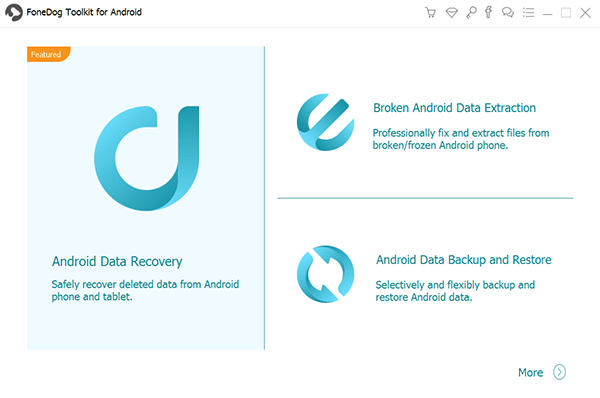
À l'aide d'un câble USB, connectez le téléphone Android à l'ordinateur et assurez-vous que la connexion est sécurisée.

Vous recevrez une notification de l'ordinateur vous demandant de configurer l'Android dans un «mode de déboggage», ne vous inquiétez pas, c'est normal.
Si, par hasard, vous avez déjà défini le mode de déboggage sur votre téléphone, vous pouvez probablement ignorer cette étape et passer á la suivante.

En entrant dans le «Mode de déboggage», vous recevrez une proposition de plusieurs options par FoneDog Android Data Recovery pour récupérer d'autres fichiers que vous avez peut-être supprimés par accident.
Il peut même retrouver des messages texte, l'historique des appels, des fichiers audio et bien plus encore. Puisque vous voulez récupérer un fichier Excel, cliquez sur le bouton "Documents”, puis appuyez sur “Suivant” pour passer à l’étape suivante.
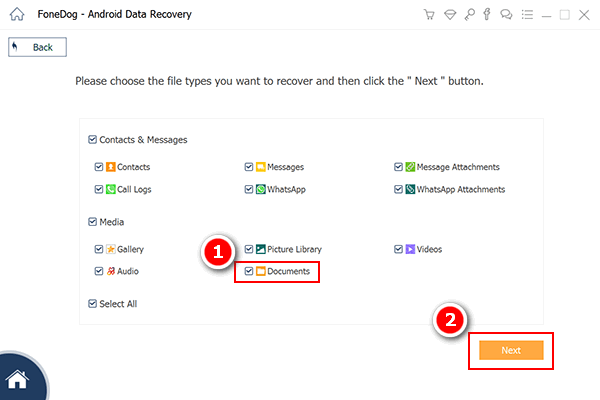
Le programme de récupération de données FoneDog Android commencera alors à analyser votre téléphone. Comme mentionné précédemment, il analysera tout ce qui se trouvait sur votre téléphone même si vous l'aviez supprimé auparavant.
Veuillez noter que cela peut prendre un certain temps en fonction de la quantité de données que Fonedog Android Data Recovery doit analyser. Veuillez vous assurer que votre téléphone portable a suffisamment de batterie pour ce processus.
Si vous pouvez le garder à 100%, ce serait idéal sinon un minimum de 20% devrait être plus que suffisant pour le processus.
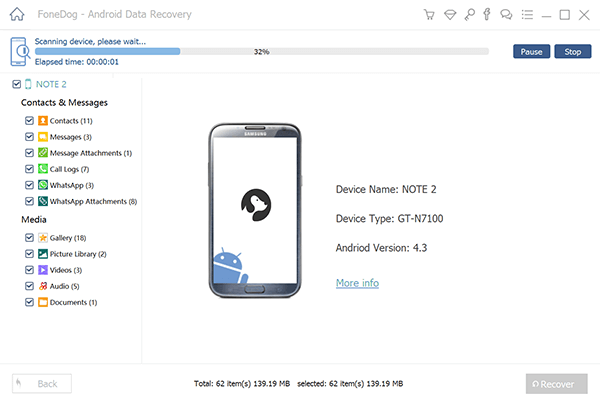
Les données supprimées sont désormais disponibles. Vous pouvez les parcourir et choisir les documents ou les fichiers que vous souhaitez rétablir.
Choisissez simplement ceux que vous souhaitez récupérer et appuyez sur le bouton “Récupérer". Passez à l'étape finale. Assurez-vous de déconnecter correctement votre téléphone Android de l'ordinateur.
Il est idéal pour éviter de se déconnecter brusquement, ce qui pourrait entraîner une perte de données. Bien que vous ayez toujours la possibilité de retourner les données perdues, cela semblerait un peu contre-intuitif.
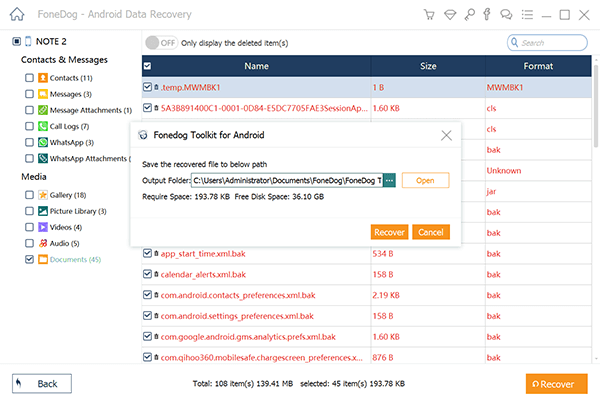
Maintenant que votre fichier Excel a été récupéré, vous pouvez maintenant retourner au travail ou à l'école en toute confiance avec les informations ou le rapport que vous devez soumettre, tout ce dont vous avez besoin est le programme FoneDog Android Data Recovery. Chaque fois que vous perdrez des fichiers Excel ou autres, vous pourrez compter sur l'outil Fonedog pour récupérer les données de feuille Excel supprimées. Si cet article vous a été utile, partager cet article avec vos amis ou votre famille ?
Les gens LISENT AUSSIComment récupérer les contacts supprimés d'AndroidComment récupérer l'historique des appels supprimés d'Android
Laisser un commentaire
Commentaire
Android Data Recovery
Récupérez les fichiers supprimés du téléphone ou des tablettes Android.
Essai Gratuit Essai GratuitArticles Populaires
/
INTÉRESSANTTERNE
/
SIMPLEDIFFICILE
Je vous remercie! Voici vos choix:
Excellent
Évaluation: 4.5 / 5 (basé sur 97 notes)